Excel初心者指南:基本的な計算方法と関数の活用
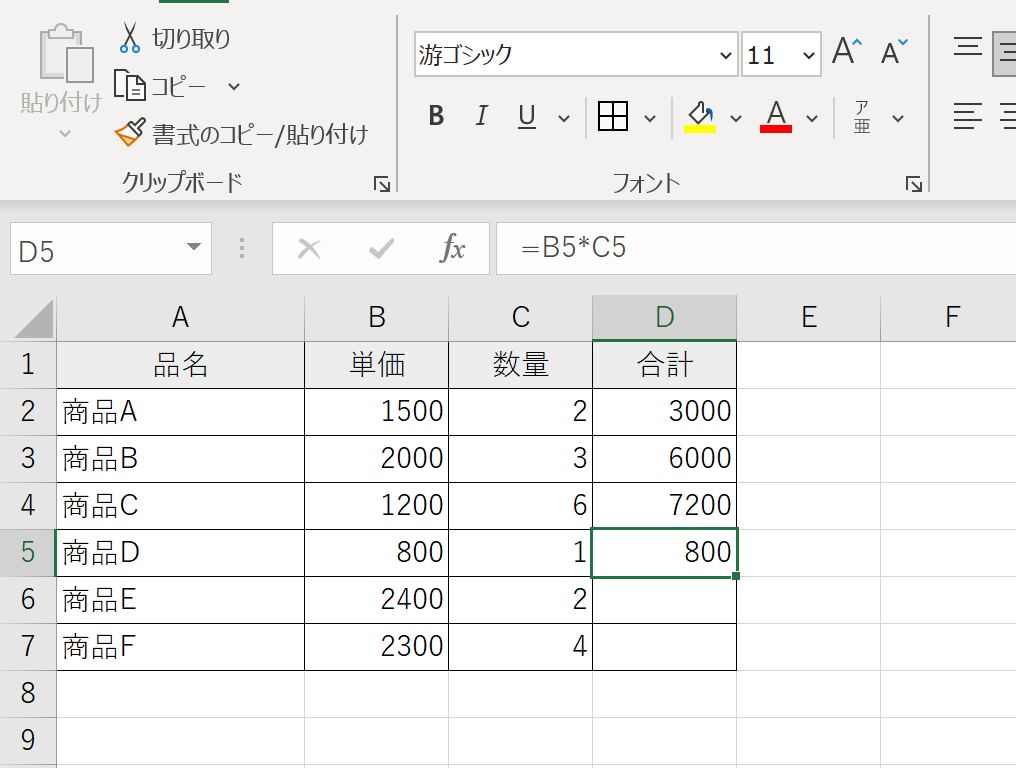
Excel初心者指南:基本的な計算方法と関数の活用
Microsoft Excelは、ビジネスや教育の場面で広く利用される表計算ソフトウェアです。この記事では、Excelの基本的な計算方法と、その効果的な使用方法について解説します。特に、セルの参照方法、四則演算、関数の利用、絶対参照と相対参照、そして条件式の使用方法に焦点を当てます。これらの基本的なスキルを身につけることで、Excelの操作がよりスムーズになり、さまざまなデータ処理や分析が効率的に行えるようになります。初心者の方でも安心して取り組めるように、わかりやすく解説していきます。
セルの参照方法
Excelでは、データを入力する場所をセルと呼びます。セルは行と列の交差点に位置し、それぞれが固有の番地を持っています。番地は列を示すアルファベットと行を示す数字の組み合わせで表現されます。たとえば、A列の1行目のセルの番地は「A1」、B列の3行目のセルの番地は「B3」です。
セルに数値やテキスト、数式を入力することができます。数式を入力する際は、常に等号「=」から始めます。たとえば、A1とA2のセルの合計を求めるには、「=A1+A2」と入力します。このように、セルの番地を用いて他のセルの値を参照することができます。
セルの参照は、相対参照と絶対参照の2種類があります。相対参照は、セルの相対的な位置を基準にします。例えば、A1からB1を参照する場合、式をコピーすると参照先が自動的にシフトします。一方、絶対参照は「$」記号を使ってセルの番地を固定します。例えば、「$A$1」はA1の値を常に参照します。この機能は、複数のセルで同じ値を使用したい場合に便利です。
四則演算
四則演算は、Excelの基本的な計算機能の一つです。足し算、引き算、掛け算、割り算は、Excelで最も頻繁に使用される演算です。これらの演算を行うには、セルに数式を入力します。例えば、2つのセル(A1とA2)の値を足し合わせるには、A3セルに =A1 + A2 と入力します。同様に、A1からA2を引くには =A1 - A2、A1をA2倍するには =A1 * A2、A1をA2で割るには =A1 / A2 と入力します。
これらの基本的な演算は、複雑な計算を構築する土台となります。例えば、複数のセルの値を足し合わせる場合は、=A1 + A2 + A3 + A4 のように連続して足し算を行うことができます。また、括弧を使用することで、計算の優先順位を変更することも可能です。例えば、=(A1 + A2) * A3 は、A1とA2の和をA3倍する計算を表します。このように、Excelではシンプルな数式から複雑な計算まで、幅広い用途に応じた計算が可能です。
関数の利用
Excelの真の力は、さまざまな関数を使用することで発揮されます。関数は、複雑な計算を簡単に実行し、データ分析を効率化するための強力なツールです。例えば、SUM関数は、指定した範囲のセルの合計を計算します。この関数は、複数のセルの値を足し合わせる際によく使用されます。また、AVERAGE関数は、指定した範囲のセルの平均を計算します。データの中央値を把握したい場合に便利です。
MAX関数とMIN関数は、指定した範囲のセルの最大値と最小値をそれぞれ求めるのに役立ちます。これらの関数は、データの範囲や極端な値をすばやく確認したいときに非常に有用です。さらに、COUNT関数は、指定した範囲のセルの数を数え、COUNTA関数は、範囲内に存在するすべてのデータ(数値、テキスト、エラー値など)を数えます。これらの関数は、データの全体像を把握するのに役立ちます。
関数の利用は、Excelの基本的な計算を大きく超越し、データ分析やレポート作成の効率を大幅に向上させます。例えば、VLOOKUP関数は、特定の値に基づいてテーブルからデータを検索し、IF関数は、条件に基づいて異なる結果を返すことができます。これらの高度な関数を学ぶことで、Excelの使用がより柔軟で効果的になります。
絶対参照と相対参照
絶対参照と相対参照は、Excelで複雑な計算を効率的に行うために重要な概念です。これらの参照方法を理解することで、複数のセルに同じ式を適用したり、特定のセルの値を固定したりすることができます。絶対参照では、セルの位置を固定するために「$」記号を使用します。例えば、A1セルの値を固定したい場合は「$A$1」と入力します。これにより、他のセルから参照されても、A1の位置が変わることはありません。
一方、相対参照は「$」記号を使用せず、セルの相対的な位置を参照します。例えば、A1セルに「=B1+C1」と入力すると、この式はA1セルの右隣のB1セルとその右隣のC1セルの値を足し合わせます。この式をA2セルにコピーすると、「=B2+C2」に自動的に変化します。つまり、相対参照は、コピー先のセルの位置に応じて参照されるセルが自動的に調整されます。
これらの参照方法を組み合わせることで、より複雑な計算やデータの分析が可能になります。例えば、特定の列の合計を計算しながら、他の列の値を固定して比較したい場合、絶対参照と相対参照を組み合わせて使用します。このような使い方は、データの分析やレポート作成において非常に役立つテクニックです。
条件式
条件式は、特定の条件が満たされた場合に만特定の操作を実行するための機能です。Excelでは、「IF」関数を使用して条件式を作成します。この関数は、条件を評価し、その結果に基づいて異なる値を返します。例えば、成績表で学生の成績が60点以上であれば「合格」、それ未満であれば「不合格」と表示する場合、以下のような式を使用します:IF(成績 >= 60, "合格", "不合格")。このように、IF関数は複雑な判断を自動化し、データの分析や処理を効率的にします。
条件式は単独で使用するだけでなく、他の関数と組み合わせることでより高度な計算を実現できます。例えば、複数の条件を評価する場合は「AND」や「OR」関数と組み合わせることができます。IF(AND(成績 >= 60, 出席率 >= 75), "合格", "不合格")という式は、成績と出席率の両方が基準を満たした場合にのみ「合格」と表示します。また、「* nested IF *」と呼ばれる入れ子型のIF関数を使用することで、より細かい判断基準を設定できます。例えば、成績によって複数の評価を返す場合、IF(成績 >= 90, "優", IF(成績 >= 70, "良", "可"))という式を使用することができます。
条件式は、データの整理や分析に欠かせない機能であり、Excelの使用をより柔軟かつ効率的にします。これらの基本的な使い方を理解することで、データの管理や報告作成が大幅に改善されます。
まとめ
Microsoft Excelは、ビジネスや教育の現場で欠かせない表計算ソフトウェアです。この記事では、Excelの基本的な計算方法と関数の活用について解説します。まず、セルの参照方法について説明します。Excelでは、各セルの位置をアルファベットと数字の組み合わせで表し、例えばA1は1行1列のセルを指します。この番地を用いて数値や式を入力することで、様々な計算が可能になります。
次に、四則演算について見ていきましょう。Excelでは、足し算、引き算、掛け算、割り算が可能です。具体的には、+、-、*、/の演算子を使用して計算式を入力します。例えば、A1とB1のセルの値を足すには、=A1+B1と入力します。このように、簡単な式を用いて複雑な計算も行えます。
さらに、Excelの真骨頂とも言える関数の利用も解説します。SUM関数は指定した範囲のセルの合計を計算し、AVERAGE関数は平均値を、MAX関数は最大値を、MIN関数は最小値を求めるためのものがあります。これらの関数を使用することで、大量のデータから必要な情報を素早く抽出できます。
また、絶対参照と相対参照の使い分けも重要です。絶対参照は、セルの位置を固定するために$記号を使用します。例えば、$A$1は常にA1の値を参照します。一方、相対参照は$記号を使用せず、式をコピーした際に参照先が相対的に変化します。この機能を活用することで、複雑な表計算も効率的に進められます。
最後に、条件式について触れておきます。IF関数は、特定の条件を満たすかどうかを判断し、その結果に応じて異なる値を返します。例えば、=IF(A1>10, "10より大きい", "10以下")と入力すると、A1の値が10より大きい場合に「10より大きい」、10以下の場合に「10以下」という結果が表示されます。この関数は、データ分析や意思決定に非常に役立ちます。
これらの基本的な計算方法と関数の活用を理解することで、Excelの使用がより効率的になり、日々の業務や学習がスムーズに進むことでしょう。
よくある質問
Excelで基本的な計算を行うにはどうすればよいですか?
Excelで基本的な計算を行うには、数式を入力することで簡単に実現できます。例えば、2つのセルの値を足し算するには、A1とA2のセルにそれぞれ数値を入力し、A3のセルに =A1+A2 と入力します。これにより、A1とA2の値が自動的に加算され、結果がA3に表示されます。同様に、引き算、掛け算、割り算も行うことができます。引き算は -、掛け算は *、割り算は / を使用します。例えば、A1からA2を引く場合は =A1-A2、A1をA2で割る場合は =A1/A2 と入力します。これらの基本的な数式は、Excelの多くの機能を活用する土台となる重要な要素です。
Excelの関数を活用するにはどのような手順を踏めばよいですか?
Excelの関数を活用するには、まず必要な関数の名前とその用途を理解することが重要です。例えば、SUM関数はセルの範囲の合計を計算し、AVERAGE関数は範囲の平均値を計算します。関数を使用する基本的な手順は、まず関数名を入力し、その後に括弧の中で必要な引数を指定します。例えば、A1からA5までのセルの合計を計算するには、 =SUM(A1:A5) と入力します。関数の引数は、セル範囲、数値、他の関数など、様々な形式で指定できます。関数の一覧や詳細な説明は、Excelの「挿入」タブの「関数」ボタンからアクセスでき、使い方を確認することができます。
Excelの自動計算機能はどのように設定すればよいですか?
Excelの自動計算機能は、データが変更されたときに自動的に数式や関数の結果が更新されるように設定できます。通常、Excelは自動計算がデフォルトで有効になっていますが、設定を確認するには、「ファイル」メニューから「オプション」を選択し、「計算」タブを開きます。ここでは、「自動」が選択されていることを確認します。もし手動計算に設定されている場合は、「自動」を選択して変更します。また、特定のワークシートのみを自動計算させたい場合は、「ワークシートの自動」を選択します。この設定により、データが更新されると、関連する数式や関数の結果も即座に更新されます。
Excelで複雑な計算を行うためのアドバイスはありますか?
Excelで複雑な計算を行うには、基本的な関数を組み合わせたり、ネストした関数を使用したりすることで、より高度な計算が可能になります。例えば、IF関数とSUM関数を組み合わせて、特定の条件を満たすセルの合計を計算することができます。具体的には、 =SUM(IF(条件, 真の場合の値, 偽の場合の値)) の形式で使用します。また、VLOOKUP関数とSUM関数を組み合わせて、特定のデータベースから値を引き出して合計を計算することもできます。複雑な計算を行う際には、関数のネストや範囲の指定に注意が必要です。必要に応じて、Excelの「ヘルプ」やオンラインのリソースを活用し、具体的な使用例や最佳例を参考にすることもおすすめです。これらの手法を組み合わせることで、Excelをより効果的に活用できます。
Deja una respuesta
Lo siento, debes estar conectado para publicar un comentario.

関連ブログ記事